电脑桌window7面变黄调回正常怎么操作
更新时间:2021-10-20 16:07:55作者:zhong
在电脑上,显示器是很重要的,是不能出现如何问题的,最近有win7用户遇到这样一个问题,就是在屏幕桌面上变得黄黄的,用户反映说之前不是这样的,那么window7电脑桌面变黄调回正常要怎么操作呢,下面小编给大家分享win7电脑桌面变黄调回正常的方法。
推荐系统:windows7专业版
解决方法:
1、点击“打开个性化”。找到“控制面板”,查看方式为“小图标”。

2、点击“颜色管理”。
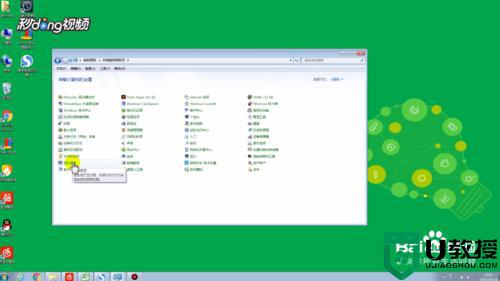
3、点击“高级”,点击“更改系统默认值(S)...”。
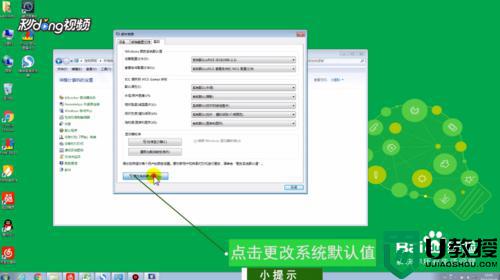
4、点击“校准显示器(C)”。
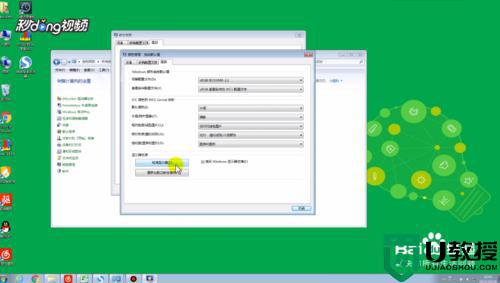
5、点击“下一步”即可,移动滑块,将每个圆圈中间的小圆点的可见性最小化,点击“下一步”。鼠标拖动调整,调整完成后点击“下一步”。
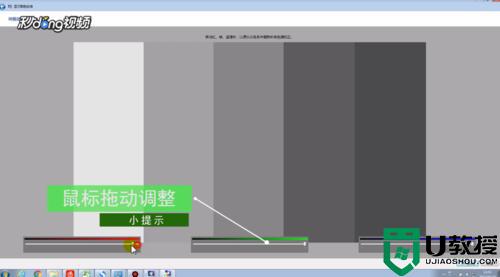
6、点击“当前校准(C)”,点击“完成”即可。
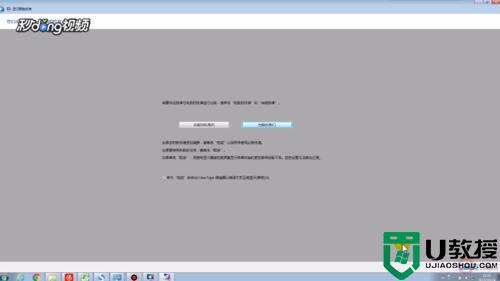
以上就是win7电脑桌面变黄调回正常的方法,有不知道该怎么办的,可以按上面的方法来进行操作。
电脑桌window7面变黄调回正常怎么操作相关教程
- win7背景变黑色怎么调整 win7桌面背景变成黑屏怎么恢复正常
- win7系统颜色偏黄怎么调 win7电脑颜色不正常怎么调
- w7电脑色彩怎么调正常 win7电脑如何调成正常颜色
- window7开机黄屏怎么办 window7电脑打开后黄屏如何修复
- window7如何在桌面设置备忘录 window7电脑桌面备忘录怎么设置
- window7电脑保护眼睛怎么设置 windows7保护眼睛桌面颜色怎么调
- window7系统的桌面创建画图快捷方式简述操作方式
- window7电脑桌面调亮度没有效果怎么解决
- 电脑屏幕黄黄的怎么调 win7 win7电脑屏幕有点黄亮度怎么调
- w7不是正版桌面变黑怎么解决 win7非正版桌面变黑的处理方法
- Win11怎么用U盘安装 Win11系统U盘安装教程
- Win10如何删除登录账号 Win10删除登录账号的方法
- win7系统分区教程
- win7共享打印机用户名和密码每次都要输入怎么办
- Win7连接不上网络错误代码651
- Win7防火墙提示“错误3:系统找不到指定路径”的解决措施
热门推荐
win7系统教程推荐
- 1 win7电脑定时开机怎么设置 win7系统设置定时开机方法
- 2 win7玩魔兽争霸3提示内存不足解决方法
- 3 最新可用的win7专业版激活码 win7专业版永久激活码合集2022
- 4 星际争霸win7全屏设置方法 星际争霸如何全屏win7
- 5 星际争霸win7打不开怎么回事 win7星际争霸无法启动如何处理
- 6 win7电脑截屏的快捷键是什么 win7电脑怎样截屏快捷键
- 7 win7怎么更改屏幕亮度 win7改屏幕亮度设置方法
- 8 win7管理员账户被停用怎么办 win7管理员账户被停用如何解决
- 9 win7如何清理c盘空间不影响系统 win7怎么清理c盘空间而不影响正常使用
- 10 win7显示内存不足怎么解决 win7经常显示内存不足怎么办

